요즘 유튜브 같은 동영상 플랫폼의 인기가 급증하면서, 동영상 편집 프로그램에 대한 수요도 높아졌습니다. 특히, 무료로 제공되는 동영상 편집 프로그램은 초보자부터 전문가까지 다양한 사용자층에게 큰 인기를 끌고 있는데요, 이번 시간에는 요즘 많이 사용되는 무료 동영상 편집 프로그램 네 가지를 소개해 드리려고 합니다. 각 동영상 편집 프로그램의 이름, 사이트 주소, 소개, 사용 방법, 추천 이유, 활용 팁, 유료 버전 비용 등을 이야기해볼게요!
1. 다빈치 리졸브 (DaVinci Resolve)
다빈치 리졸브는 Blackmagic Design에서 개발한 무료 동영상 편집 프로그램으로, 강력한 컬러 그레이딩 기능으로 유명한 동영상 편집 프로그램입니다. 무료 버전에서도 많은 기능을 제공하여, 초보자부터 전문가까지 폭넓게 사용되고 있습니다.

사용 방법
1) 프로그램 다운로드 및 설치: 공식 사이트에서 무료 버전을 다운로드하여 설치합니다.
2) 새 프로젝트 생성: 프로그램을 실행하고, 새 프로젝트를 생성합니다.
3) 미디어 가져오기: 편집할 동영상을 프로젝트에 추가합니다.
4) 편집 시작: 타임라인에 영상을 배치하고 컷 편집, 전환 효과, 오디오 편집 등을 수행합니다.
5) 컬러 그레이딩: 고급 컬러 그레이딩 도구를 사용하여 영상의 색감을 조정합니다.
6) 출력: 편집이 완료된 영상을 원하는 형식으로 출력합니다.
추천하는 이유
1) 강력한 컬러 그레이딩 기능: 무료 프로그램 중 가장 뛰어난 컬러 그레이딩 도구를 제공합니다.
2) 전문적인 편집 기능: 다양한 편집 도구와 효과를 제공하여 전문적인 영상 제작이 가능합니다.
3) 무료 제공: 대부분의 고급 기능을 무료로 사용할 수 있어 비용 부담이 없습니다.
활용 팁
1) 단축키 활용: 자주 사용하는 편집 기능의 단축키를 익혀 작업 속도를 높이세요.
2) 튜토리얼 시청: 다양한 온라인 튜토리얼을 통해 프로그램 사용법을 익히면 더 빠르게 적응할 수 있습니다.
3) 프로젝트 관리: 프로젝트를 체계적으로 관리하여 작업 효율을 높이세요.
유료 버전 비용
다빈치 리졸브 스튜디오: $295 (한 번 구매로 평생 사용 가능)
지원 운영체제
Windows: Windows 10 이상
macOS: macOS 10.14.6 이상
Linux: CentOS7.3 이상
2. 히트필름 익스프레스 (HitFilm Express)
히트필름 익스프레스 동영상 편집 프로그램은 FXhome에서 개발한 무료 동영상 편집 프로그램으로, VFX와 모션 그래픽 작업에 특화되어 있는 프로그램입니다. 무료 버전에서도 상당히 많은 기능을 제공하며, 초보자부터 전문가까지 사용할 수 있습니다.

사용 방법
1) 프로그램 다운로드 및 설치: 공식 사이트에서 회원 가입 후 프로그램을 다운로드하여 설치합니다.
2) 새 프로젝트 생성: 프로그램을 실행하고, 새 프로젝트를 생성합니다.
3) 미디어 가져오기: 편집할 동영상을 프로젝트에 추가합니다.
4) 편집 시작: 타임라인에 영상을 배치하고 컷 편집, 전환 효과, VFX 효과 등을 추가합니다.
5) 오디오 편집: 오디오 트랙을 추가하고 편집합니다.
6) 출력: 편집이 완료된 영상을 원하는 형식으로 출력합니다.
추천하는 이유
1) VFX 및 모션 그래픽 기능: 무료 버전에서도 다양한 VFX와 모션 그래픽 기능을 제공합니다.
2) 사용자 친화적인 인터페이스: 초보자도 쉽게 익힐 수 있는 직관적인 인터페이스를 제공합니다.
3) 다양한 튜토리얼 제공: 공식 사이트에서 다양한 튜토리얼을 제공하여 학습에 도움이 됩니다.
활용 팁
1) 프리셋 사용: 프로그램에서 제공하는 다양한 프리셋을 활용하여 빠르게 편집 작업을 완료할 수 있습니다
2) 커뮤니티 참여: 공식 포럼이나 사용자 커뮤니티에 참여하여 다양한 정보를 얻고, 질문을 해결하세요.
3) 고급 기능 익히기: 시간이 허락하는 한 고급 기능을 익혀 보다 전문적인 영상을 제작해 보세요.
유료 버전 비용
애드온 팩: 각 팩 $9.99부터 시작
히트필름 프로: $349 (한 번 구매로 평생 사용 가능)
지원 운영체제
Windows: Windows 8 이상
macOS: macOS 10.14 이상
3. 오픈샷 (OpenShot)
오픈샷은 무료 오픈 소스 동영상 편집 프로그램으로, 간단한 인터페이스와 다양한 편집 기능을 제공해주는 프로그램입니다. 초보자도 쉽게 사용할 수 있으며, 기본적인 편집 작업을 신속하게 진행할 수 있습니다.
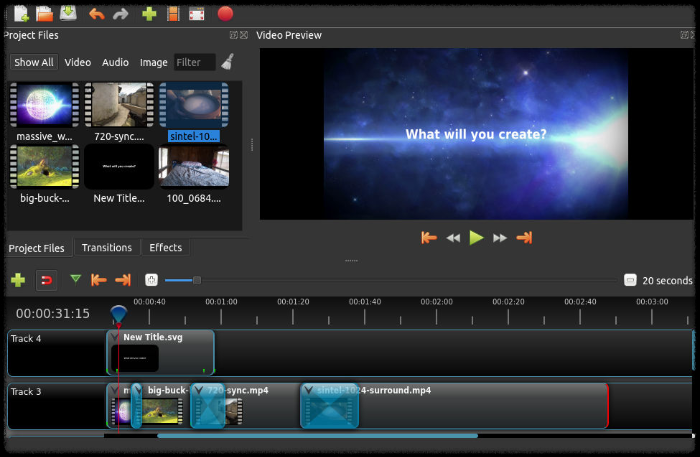
사용 방법
1) 프로그램 다운로드 및 설치: 공식 사이트에서 프로그램을 다운로드하여 설치합니다.
2) 새 프로젝트 생성: 프로그램을 실행하고, 새 프로젝트를 생성합니다.
3) 미디어 가져오기: 편집할 동영상을 프로젝트에 추가합니다.
4) 편집 시작: 타임라인에 영상을 배치하고 컷 편집, 전환 효과, 텍스트 추가 등을 수행합니다.
5) 오디오 편집: 오디오 트랙을 추가하고 편집합니다.
6) 출력: 편집이 완료된 영상을 원하는 형식으로 출력합니다.
추천하는 이유
1) 간단한 인터페이스: 초보자도 쉽게 사용할 수 있는 직관적인 인터페이스를 제공합니다.
2) 다양한 편집 기능: 기본적인 편집 기능부터 전환 효과, 텍스트 추가 등 다양한 기능을 제공합니다.
3) 오픈 소스: 무료 오픈 소스 소프트웨어로, 누구나 자유롭게 사용할 수 있습니다.
활용 팁
1) 드래그 앤 드롭: 간편한 드래그 앤 드롭 기능을 활용하여 빠르게 편집 작업을 수행하세요.
2) 레이어 사용: 여러 레이어를 활용하여 복잡한 편집 작업을 쉽게 관리하세요.
3) 프로젝트 백업: 작업 중 정기적으로 프로젝트를 백업하여 데이터 손실을 방지하세요.
유료 버전 비용
기본적으로 무료 제공: 오픈샷은 오픈 소스 프로젝트로, 모든 기능이 무료로 제공됩니다.\
지원 운영체제
Windows: Windows 7 이상
macOS: macOS 10.9 이상
Linux: 다양한 배포판 지원
4. 숏컷 (Shotcut)
숏컷은 무료 오픈 소스 동영상 편집 프로그램으로, 다양한 기능과 포맷을 지원해줍니다. 초보자부터 전문가까지 사용할 수 있으며, 편리한 인터페이스와 강력한 편집 도구를 제공합니다.

사용 방법
1) 프로그램 다운로드 및 설치: 공식 사이트에서 프로그램을 다운로드하여 설치합니다.
2) 새 프로젝트 생성: 프로그램을 실행하고, 새 프로젝트를 생성합니다.
3) 미디어 가져오기: 편집할 동영상을 프로젝트에 추가합니다.
4) 편집 시작: 타임라인에 영상을 배치하고 컷 편집, 전환 효과, 필터 추가 등을 수행합니다.
5) 오디오 편집: 오디오 트랙을 추가하고 편집합니다.
6) 출력: 편집이 완료된 영상을 원하는 형식으로 출력합니다.
추천하는 이유
1) 다양한 포맷 지원: 다양한 비디오 및 오디오 포맷을 지원하여 편집 작업의 유연성을 높여줍니다.
2) 강력한 편집 도구: 무료 프로그램임에도 불구하고 강력한 편집 도구를 제공합니다.
3) 오픈 소스: 무료 오픈 소스 소프트웨어로, 누구나 자유롭게 사용할 수 있습니다.
활용 팁
1) 필터 사용: 다양한 필터를 활용하여 영상의 분위기와 품질을 향상시키세요.
2) 타임라인 관리: 타임라인을 체계적으로 관리하여 복잡한 편집 작업을 쉽게 수행하세요.
3) 정기적인 업데이트 확인: 프로그램의 정기적인 업데이트를 확인하고 최신 기능을 활용하세요.
유료 버전 비용
기본적으로 무료 제공: 숏컷은 오픈 소스 프로젝트로, 모든 기능이 무료로 제공됩니다.
지원 운영체제
Windows: Windows 7 이상
macOS: macOS 10.8 이상
Linux: 다양한 배포판 지원
이번 시간에는 요즘 많이 사용되는 무료 동영상 편집 프로그램 네 가지를 소개해드렸습니다. 각각의 프로그램은 저마다의 장점과 특화된 기능을 가지고 있으며, 초보자부터 전문가까지 모두 사용할 수 있습니다. 다빈치 리졸브, 히트필름 익스프레스, 오픈샷, 숏컷 등의 동영상 편집 프로그램을 활용하여 고품질의 영상을 제작하고, 다양한 편집 기능을 익히며 더 나은 유튜브 콘텐츠를 만드는거에 도움이 되셨으면 합니다. 저작권 준수와 시청자 고려, 최적의 영상 길이 유지 등의 유의사항을 염두에 두고, 꾸준히 편집 기술을 향상시키는 것이 성공적인 유튜브 채널 운영의 중요 포인트 입니다!


댓글